採点済みの課題提出物やフィードバックをアップロードするにはどうすればいいですか?
「課題」に移動します。
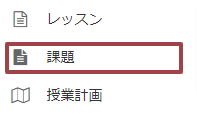
サイトのメニューから課題ツールをクリックします。
採点される課題の「成績」リンクをクリックします。
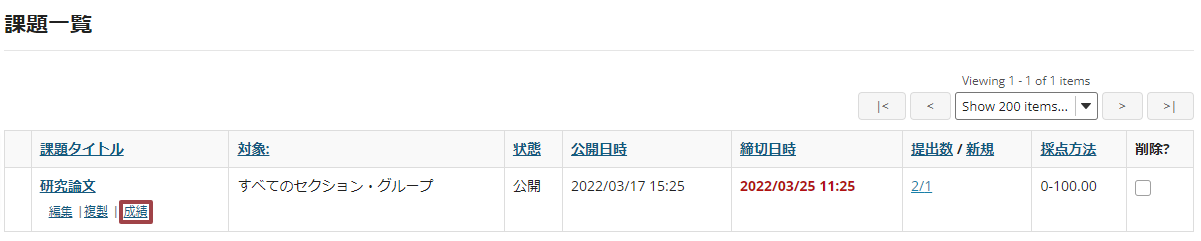
成績とフィードバックを含むアーカイブファイルを選択します。
ファイルの選択ボタンをクリックし、ローカルコンピュータ上のアーカイブファイルを選択してください。 このアーカイブファイルについては課題をダウンロードしてオフラインで採点するにはどうすればいいですか?をご覧ください。
注:アーカイブファイルは特定のフォーマットである必要があります。アーカイブファイルには、課題用のフォルダと、各学生用のサブフォルダが含まれていなければなりません。 サイトの「課題」ツールから課題提出物を直接ダウンロードして、フォルダ、ファイルの構成を確認してください。
解凍したフォルダから、パソコンでZIPファイルを作成します。
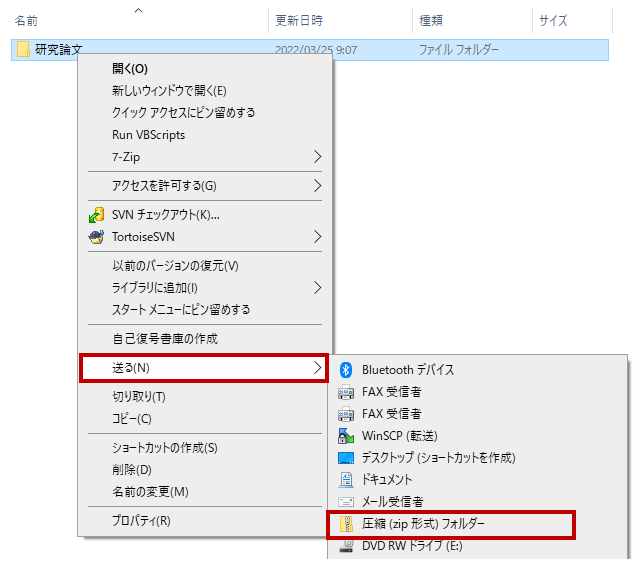
アーカイブファイルを解凍した後、課題の評点やフィードバックを編集または追加した場合、変更を含むアップロード用の新しいアーカイブファイルを作成する必要があります。
Windowsでは、フォルダを右クリックし、送ると圧縮(zip形式)フォルダを選択することで、フォルダからZIPファイルを作成することができます。 ZIPファイルは、選択したフォルダと同じ名前になります。
ヒント:既存のすべての課題フォルダを一度に圧縮してアップロードすることも、一度に1つの課題フォルダだけを圧縮することもできます。
必要なアップロードとリリースのオプションを選択します。
1. 「すべて」をチェックし、アップロードオプションをすべて選択するか、個別にアップロードオプションを選択してください。アップロード可能な項目は以下のとおりです。
- すべて
- 学生の提出物(学生が提出したオリジナルの提出物で,教員が追加したコメントがついている場合があります)
- 学生の提出物の添付ファイル
- 成績ファイル(アーカイブのトップレベルにあるgrades.csvまたはgrades.xlsファイル)
- フィードバックテキスト(学生の提出物に付けるインラインコメント)
- フィードバックコメント(学生のフォルダに comments.txt ファイルがある場合はそのフィードバックコメントは,学生の提出物ごとに「教員コメント」フィールドに入力されます)
- フィードバックの添付ファイル
2. 学生に自分の成績やフィードバックをすぐに見てもらいたい場合は、アップロードされた成績を公開し学生にコメントをフィードバックを選択してください。 (後日公開するのを待ちたい場合は、アップロードされた情報を公開しない - 後で公開を選択してください。)




